
Cách chụp màn hình iPad một cách nhanh chóng đơn giản nhất
Có nhiều cách chụp màn hình máy tính bảng của Apple rất dễ thực hiện mà không cần phải tải xuống các ứng dụng hỗ trợ. Cùng Điện máy XANH tìm hiểu những cách chụp màn hình iPad đơn giản trong bài viết sau đây nhé!
1Tìm hiểu về chụp màn hình trên iPad
Chụp màn hình là một tính năng tiện ích hỗ trợ người dùng trong rất nhiều công việc trên những dòng máy tính bảng nói chung và iPad nói riêng. Dưới đây là 4 lý do sẽ phải sử dụng tính năng này:
- Giúp ghi lại thông tin, nội dung trong quá trình lướt web hoặc sử dụng mạng xã hội.
- Chụp lại tin nhắn để “troll” bạn bè hoặc cần ghi chú một thông tin quan trọng trong nhóm.
- Ghi lại một thành tích đạt được trong quá trình chơi game, học tập online để khoe với mọi người.
- Chụp lại lỗi trên iPad để nhân viên kỹ thuật có thể hỗ trợ.
Chụp màn hình iPad giúp ghi lại thông tin cần thiết
2Cách chụp màn hình trên iPad
Cách 1: Sử dụng cử chỉ vuốt
Bạn có thể chụp màn hình iPad bằng cách sử dụng Apple Pencil để vuốt từ góc dưới màn hình lên trên. Bên cạnh đó, bạn cũng có thể sử dụng tùy chọn trong cài đặt để thực hiện cử chỉ này.
Bước 1: Mở Cài đặt (Settings) trên iPad.
Chọn Settings trên máy
Bước 2: Chọn menu Chung (General) > Cử chỉ (Gestures).
Bước 3: Bật tùy chọn Cho phép ngón tay vuốt góc (Allow Finger to Swipe From Corner). Sau đó, thiết lập kiểu cử chỉ để chụp màn hình.
Lựa chọn cử chỉ để chụp màn hình
Cách 2: Sử dụng tổ hợp phím
Bước 1: Xác định vị trí phím Home (phím tròn phía dưới iPad) và nút nguồn (phía trên bên phải iPad). Đối với các dòng iPad Pro 2018, chạm vào nút điều chỉnh âm lượng thay cho nút Home.
Bạn có thể bấm tổ hợp phím để chụp ảnh màn hình
Bước 2: Nhấn và giữ Nút nguồn trên cùng khi xem màn hình bạn muốn chụp, sau đó nhấn nút Home và nhả cả hai, màn hình đã được chụp lại.
Đối với iPad Pro 2018, nhấn và giữ nút nguồn và sau đó nhấn nút tăng âm lượng và nhả cả hai. Màn hình iPad của bạn sau đó sẽ nhấp nháy ngay lập tức nếu được thực hiện chính xác và bạn sẽ nghe thấy tiếng màn trập chụp hình lại nếu máy đang không ở chế độ im lặng.
Bước 3: Sau khi chụp, máy tính bảng iPad của bạn sẽ tự động lưu ảnh chụp màn hình trực tiếp vào cuộn camera của bạn trong ứng dụng Photos. Truy cập ứng dụng này để tìm ảnh vừa chụp.
Hình ảnh được lưu tự động vào ứng dụng Photos
Cách 3: Sử dụng AssistiveTouch
AssistiveTouch cung cấp một menu trên màn hình cho phép người dùng kích hoạt các hành động khác nhau, chẳng hạn như chụp ảnh màn hình.
Bước 1: Vào Settings > General > Accessibility > AssistiveTouch.
Bật AssistiveTouch
Bước 2: Sau khi đã chắc chắn AssistiveTouch đã được bật ở menu trên cùng, có thể chụp màn hình bằng AssistiveTouch bằng cách chạm vào biểu tượng của tính năng này. Một menu hiện lên chọn Device > More.
Chọn Device, chọn More
Bước 3: Chọn vào Screenshot. Màn hình iPad của bạn sau đó sẽ nhấp nháy một lúc và bạn sẽ nghe thấy tiếng màn trập chụp hình. Màn hình đã chụp lại thành công và ảnh được lưu trong ứng dụng Photos của máy.
Chọn Screenshot để chụp màn hình
3Cách chia sẻ ảnh chụp màn hình
Bước 1: Từ màn hình chính của iPad, vào ứng dụng Photos, chọn Albums, nhấp chọn tiếp thư mục Screenshots để chọn ảnh vừa chụp màn hình muốn chia sẻ.
Truy cập hình ảnh đã chụp màn hình trên iPad
Bước 2: Để chia sẻ ảnh chụp màn hình từ iPad của bạn, hãy chạm vào hình ảnh để phóng to nó và nhấn vào biểu tượng chia sẻ ở góc dưới bên trái.
Chọn mạng xã hội để chia sẻ
Bước 3: Tiếp theo, chọn mạng xã hội mà bạn muốn đăng lên Facebook, Twitter, Flickr,... hoặc chia sẻ ảnh chụp màn hình của bạn thông qua các biểu tượng AirDrop (chỉ hỗ trợ cho iOS 7 trở lên) hoặc email tương ứng ở phía dưới.
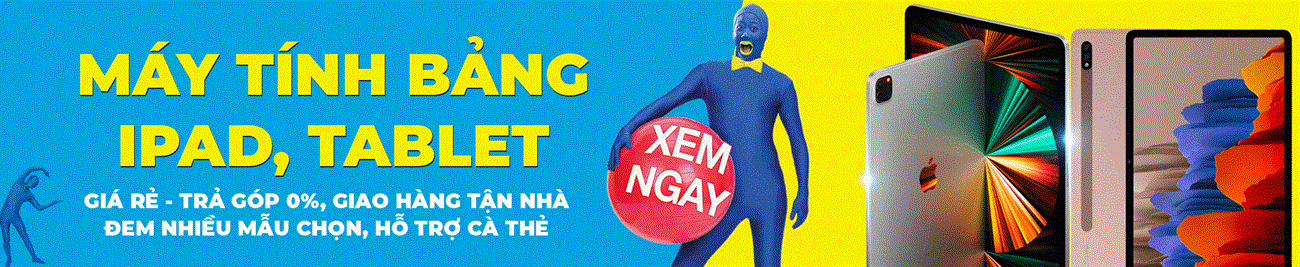
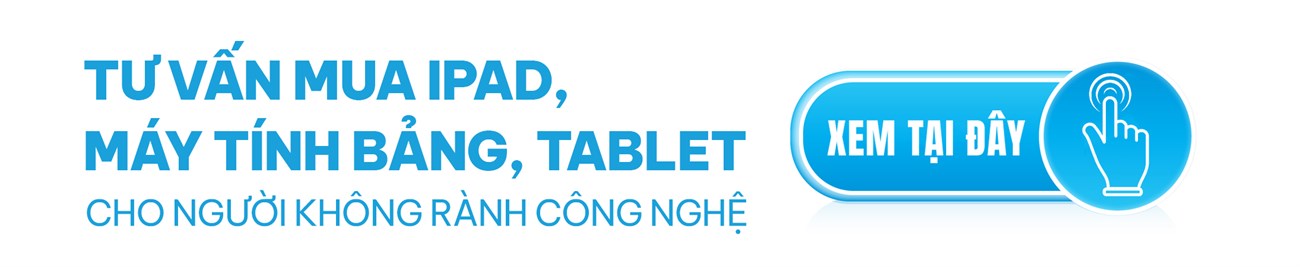
Trên đây là những cách chụp màn hình iPad đơn giản mà không cần phải tải bất kỳ phần mềm nào về máy. Mong rằng từ thông tin trên, bạn có thể sử dụng iPad dễ dàng và thuận tiện hơn!
Link nội dung: https://cmp.edu.vn/cach-chup-anh-man-hinh-ipad-a52711.html